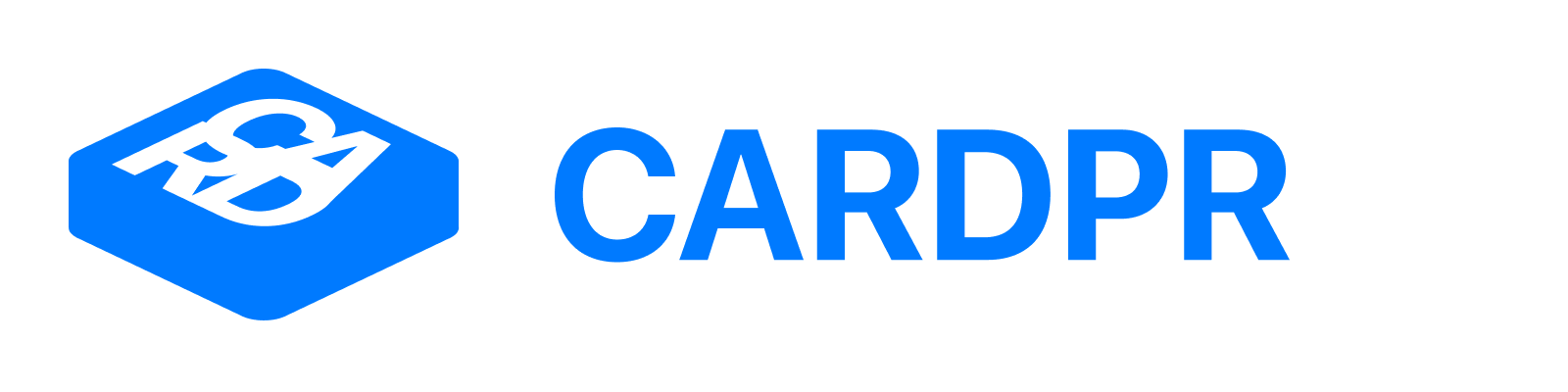Самостоятельная интеграция c amoCRM
Самостоятельная интеграция c amoCRM
Для настройки интеграции потребуется выполнить ряд настроек в amoCRM.
Задайте в настройках CARDPR стартовый номер электронных карт.
Данный номер должен быть больше номеров созданных ранее карт в CRM-системе.
1. Зайдите в карточку контакта, перейдите в настройки карточки и добавьте поля:
- Выпустить карту (параметры поля: флаг);
- Ссылка на карту (параметры поля: текст, только по API);
- Номер карты (параметры поля: текст, только по API);
- Push-сообщение (параметры поля: текст, если планируете направлять персональные push-сообщения клиентам);
- Любые другие поля, информацию из которых хотели бы транслировать на картах, например, скидка, бонус, дата доставки или др.
2. Выпишите id всех полей, информацию из которых вы будете транслировать на электронные карты, а также id полей Выпустить карту, Ссылка на карту, Номер карты, Push-сообщение, Номер телефона.
Для получения id полей Номер телефона и Электронная почта обратитесь в поддержку AmoCRM.
Id остальных полей вы можете просмотреть следующим образом: откройте карточку контакта, перейдите в настройки карточки, откройте нужное поле и скопируйте id.
Пример списка, который у вас должен получиться:
- Номер телефона 960067
- Выпустить карту 1015819
- Ссылка на карту 1015811
- Номер карты 1015813
- Push-сообщение 1015851
- Скидка 960065
- Дата доставки 1015853
3. Перейдите в раздел amoМаркет, в правом верхнем углу нажмите на кнопку Web Hooks, далее добавить хук.
В поле "Укажите URL…" введите ссылку:
https://core.cardpr.com/api/v2/amocrm/webhook/*публичный_ключ_CARDPR*
Публичный ключ необходимо скопировать в личном кабинете CARDPR в разделе Настройки -> API и подставить в ссылку.
В выпадающем списке "Все" выберите "Контакт добавлен" и "Контакт изменен". Сохраните настройки.
4. Перейдите в личный кабинет CARDPR в раздел Интеграция. Если у вас активирован демо-период, то завершите его.
Кликните поле CRM-система, в выпадающем списке выберите amoCRM, далее нажмите кнопку Установить интеграцию. В открывшемся окне выберите ваш аккаунт amoCRM и нажмите кнопку Разрешить.
5. Заполнение поля Дополнительные параметры.
Для заполнения потребуется список из п.2:
{
"data": {
"phone": "id_поля_телефон_из_amoCRM",
"sync": "id_поля_выпустить_карту_из_amoCRM"
},
"card": {
"number": "id_поля_номер_карты_из_amoCRM",
"link": "id_поля_ссылка_на_карту_из_amoCRM"
},
"variables": {
"push": "id_поля_push_сообщение_из_amoCRM",
"discount":"id_поля_скидка_из_amoCRM",
"deliverydate": "id_поля_дата_доставки_из_amoCRM"
},
"formUrl": "ссылка_на_форму_регистрации_новых_карт_из_CARDPR/"
}
При добавлении своих полей, таких как дата доставки, необходимо в CARDPR в разделе Настройки-Переменные создать для этих полей свои переменные, например, deliverydate.
Ссылку на регистрацию карт вы можете скопировать в CARDPR в разделе Выдача карт -> Редактирование формы -> Установка -> Ссылка на форму.
Нажмите кнопку Сохранить, далее включите интеграцию.
Если у вас есть выпущенные карты в личном кабинете CARDPR, перейдите в раздел Клиенты и нажмите кнопку в правом нижнем углу Записать в CRM.
Особенности интеграции:
Задайте в настройках CARDPR стартовый номер электронных карт.
Данный номер должен быть больше номеров созданных ранее карт в CRM-системе.
1. Зайдите в карточку контакта, перейдите в настройки карточки и добавьте поля:
- Выпустить карту (параметры поля: флаг);
- Ссылка на карту (параметры поля: текст, только по API);
- Номер карты (параметры поля: текст, только по API);
- Push-сообщение (параметры поля: текст, если планируете направлять персональные push-сообщения клиентам);
- Любые другие поля, информацию из которых хотели бы транслировать на картах, например, скидка, бонус, дата доставки или др.
2. Выпишите id всех полей, информацию из которых вы будете транслировать на электронные карты, а также id полей Выпустить карту, Ссылка на карту, Номер карты, Push-сообщение, Номер телефона.
Для получения id полей Номер телефона и Электронная почта обратитесь в поддержку AmoCRM.
Id остальных полей вы можете просмотреть следующим образом: откройте карточку контакта, перейдите в настройки карточки, откройте нужное поле и скопируйте id.
Пример списка, который у вас должен получиться:
- Номер телефона 960067
- Выпустить карту 1015819
- Ссылка на карту 1015811
- Номер карты 1015813
- Push-сообщение 1015851
- Скидка 960065
- Дата доставки 1015853
3. Перейдите в раздел amoМаркет, в правом верхнем углу нажмите на кнопку Web Hooks, далее добавить хук.
В поле "Укажите URL…" введите ссылку:
https://core.cardpr.com/api/v2/amocrm/webhook/*публичный_ключ_CARDPR*
Публичный ключ необходимо скопировать в личном кабинете CARDPR в разделе Настройки -> API и подставить в ссылку.
В выпадающем списке "Все" выберите "Контакт добавлен" и "Контакт изменен". Сохраните настройки.
4. Перейдите в личный кабинет CARDPR в раздел Интеграция. Если у вас активирован демо-период, то завершите его.
Кликните поле CRM-система, в выпадающем списке выберите amoCRM, далее нажмите кнопку Установить интеграцию. В открывшемся окне выберите ваш аккаунт amoCRM и нажмите кнопку Разрешить.
5. Заполнение поля Дополнительные параметры.
Для заполнения потребуется список из п.2:
{
"data": {
"phone": "id_поля_телефон_из_amoCRM",
"sync": "id_поля_выпустить_карту_из_amoCRM"
},
"card": {
"number": "id_поля_номер_карты_из_amoCRM",
"link": "id_поля_ссылка_на_карту_из_amoCRM"
},
"variables": {
"push": "id_поля_push_сообщение_из_amoCRM",
"discount":"id_поля_скидка_из_amoCRM",
"deliverydate": "id_поля_дата_доставки_из_amoCRM"
},
"formUrl": "ссылка_на_форму_регистрации_новых_карт_из_CARDPR/"
}
При добавлении своих полей, таких как дата доставки, необходимо в CARDPR в разделе Настройки-Переменные создать для этих полей свои переменные, например, deliverydate.
Ссылку на регистрацию карт вы можете скопировать в CARDPR в разделе Выдача карт -> Редактирование формы -> Установка -> Ссылка на форму.
Нажмите кнопку Сохранить, далее включите интеграцию.
Если у вас есть выпущенные карты в личном кабинете CARDPR, перейдите в раздел Клиенты и нажмите кнопку в правом нижнем углу Записать в CRM.
Особенности интеграции:
- Начисление/списание бонусов, предоставление скидок настраивается и происходит на стороне вашей системы amoCRM.
- Электронная карта синхронизируется с карточкой контакта в amoCRM.
- Для корректной синхронизации карт с amoCRM карточки контактов и номера телефонов в них должны быть уникальными. При необходимости объедините или удалите дубли в amoCRM.
- Если необходим выпуск карт из amoCRM, автоматическое обновление информации на картах при изменении в amoCRM, а также отправка push-сообщений из amoCRM, то в amoCRM должен быть подключен тариф не ниже Расширенного.
- При выпуске карт из amoCRM для автоматической отправки клиентам ссылки на установку карт потребуется подключение sms-сервиса.
- При получении карты информация о клиенте и его карте обычно появляется в системе amoCRM от нескольких минут до нескольких часов. Максимальное время появления — 24 часа. Время появления зависит от загрузки систем и очереди на обновление.
- При изменении информации о клиенте в amoCRM информация в CARDPR и на карте клиента обновляется от нескольких минут до нескольких часов. Максимальное время обновления — 24 часа. Время появления зависит от загрузки систем и очереди на обновление.